# JNotepad



JNotepad 是一个使用 JavaFX 构建的简单文本编辑器,允许用户创建、打开、编辑和保存文本文件。它支持多个标签,每个标签包含一个文本编辑区域。该编辑器提供基本功能,如创建新文件、打开现有文件、保存文件和使用不同名称保存文件。
## 功能介绍
- 创建空白文本区域的新文件。
- 打开现有文本文件进行编辑。
- 实时更新和自动保存文件。
- 使用“另存为”功能将文件另存为不同的名称。
- 在状态栏中显示行数、列数和字符计数信息。
## 安装教程
1. Windows 平台,可以直接使用我编译好的可执行程序或自己编译
[gitee-download]: https://gitee.com/jcnc-org/JNotepad/releases
[java-download]: https://www.oracle.com/cn/java/technologies/downloads/
- [下载][gitee-download]
2. Linux/MacOS 平台,查看入门指南
## 入门指南
要使用 JNotepad,请按照以下步骤进行:
1. 下载并安装 Java(如果尚未安装)。
- [下载][gitee-download]
2. 克隆或下载 JNotepad 项目。
git clone https://gitee.com/jcnc-org/JNotepad.git
3. 在您偏好的 Java IDE 中打开项目。
## 使用方法
1. 运行 `JNotepad` 类以启动应用程序。
2. 主窗口将显示菜单栏、标签区域和状态栏。
3. 使用菜单栏执行各种操作:
- `文件 > 新建`:创建一个带有空白文本区域的新标签。
- `文件 > 打开`:打开现有文本文件进行编辑。
- `文件 > 保存`:将当前活动标签的内容保存到关联文件中。
- `文件 > 另存为`:将当前活动标签的内容保存为新文件。
4. 在每个标签的文本区域中编辑内容。
5. 状态栏将显示有关光标位置和文本统计信息的信息。
## 依赖项
org.openjfx
javafx-controls
17.0.1
## 软件运行截图
- Windows 平台
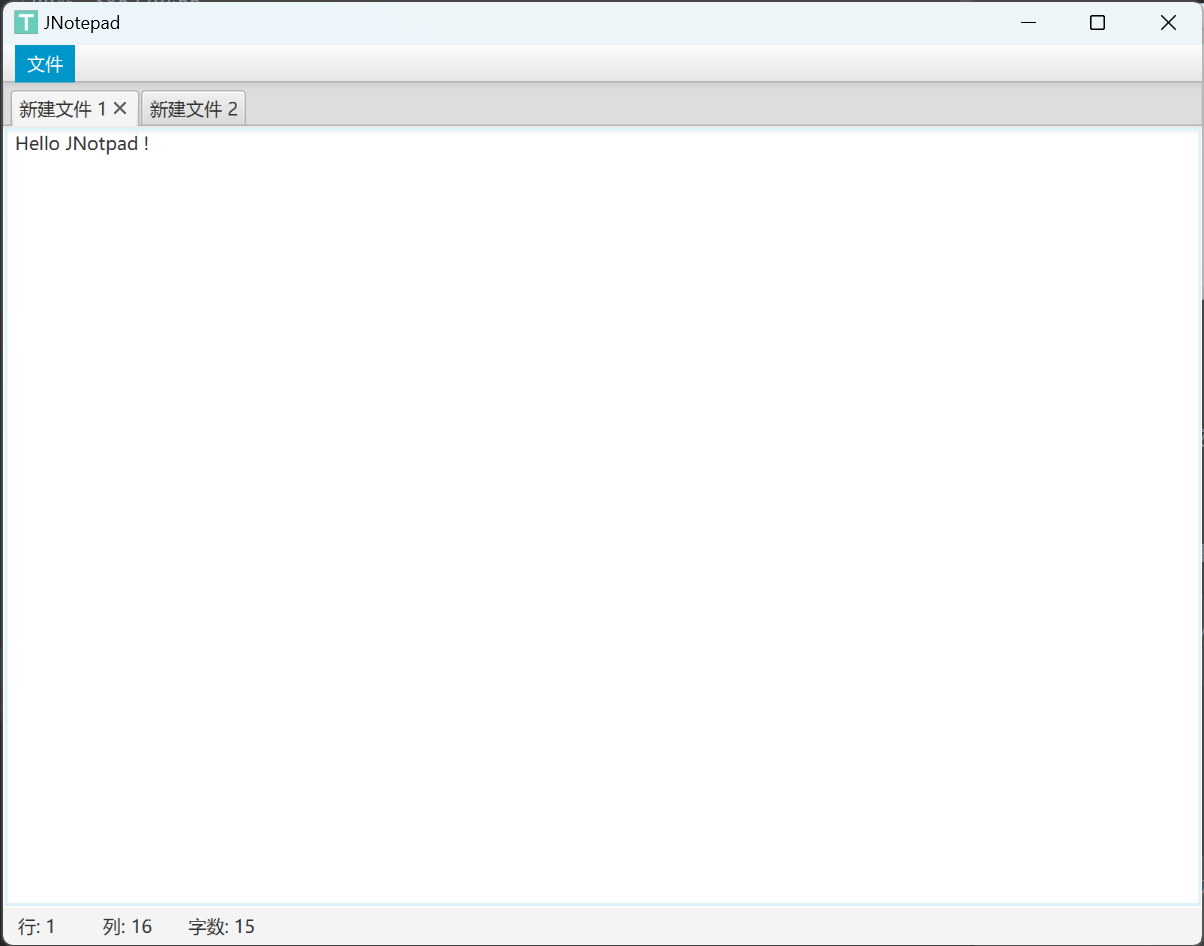
- MacOS 平台
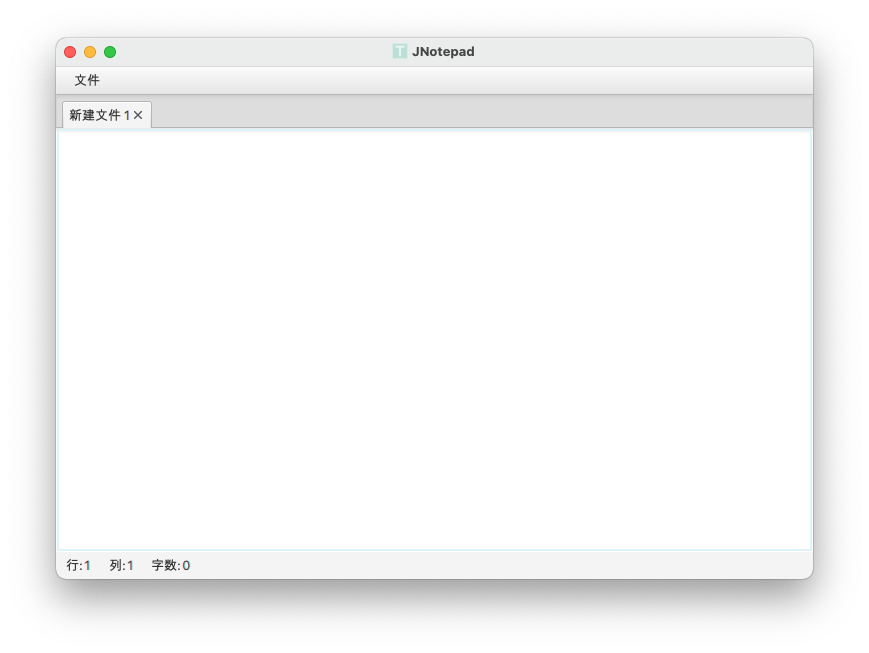
### 参与贡献
1. Fork 本仓库
1. 加入JCNC社区
1. 加入QQ群:386279455
1. 新建分支
1. 提交代码
1. 新建 Pull Request